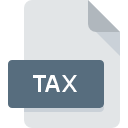
Extension de fichier TAX
TurboTax Tax Return
-
DeveloperIntuit
-
Category
-
Popularité3.5 (4 votes)
Qu'est-ce que le fichier TAX?
TAX est une extension de fichier couramment associée aux fichiers TurboTax Tax Return. Intuit a défini le format standard TurboTax Tax Return. Le format de fichier TAX est compatible avec les logiciels pouvant être installés sur la plate-forme système Mac OS, Windows. Les fichiers avec l'extension TAX sont classés en tant que fichiers Fichiers de données. Le sous-ensemble Fichiers de données comprend 1326 divers formats de fichiers. TurboTax prend en charge les fichiers TAX et est le programme le plus utilisé pour gérer de tels fichiers. Cependant 3, d'autres outils peuvent également être utilisés. Le logiciel TurboTax a été développé par Intuit Inc.. Sur son site officiel, vous trouverez plus d’informations sur les fichiers TAX ou le logiciel TurboTax.
Programmes prenant en charge l'extension de fichier TAX
Vous trouverez ci-dessous un index des logiciels pouvant être utilisés pour ouvrir les fichiers TAX divisés en catégories 2 en fonction de la plate-forme système prise en charge. Les fichiers TAX peuvent être rencontrés sur toutes les plates-formes du système, y compris les appareils mobiles. Cependant, rien ne garantit que chacun d'eux les prendra en charge correctement.
Comment ouvrir un fichier TAX?
Les problèmes d'accès à TAX peuvent être dus à diverses raisons. Ce qui est important, tous les problèmes courants liés aux fichiers avec l’extension TAX peuvent être résolus par les utilisateurs eux-mêmes. Le processus est rapide et n'implique pas un expert en informatique. La liste ci-dessous vous guidera tout au long du processus de résolution du problème rencontré.
Étape 1. Installez le logiciel TurboTax
 La raison la plus courante de tels problèmes est le manque d'applications appropriées prenant en charge les fichiers TAX installés sur le système. Ce problème peut être résolu en téléchargeant et en installant TurboTax ou un autre programme compatible, tel que Quicken Essentials, Quicken . La liste complète des programmes regroupés par système d’exploitation se trouve ci-dessus. L'une des méthodes de téléchargement de logiciel les plus sans risque consiste à utiliser des liens fournis par des distributeurs officiels. Visitez le site Web TurboTax et téléchargez le programme d'installation.
La raison la plus courante de tels problèmes est le manque d'applications appropriées prenant en charge les fichiers TAX installés sur le système. Ce problème peut être résolu en téléchargeant et en installant TurboTax ou un autre programme compatible, tel que Quicken Essentials, Quicken . La liste complète des programmes regroupés par système d’exploitation se trouve ci-dessus. L'une des méthodes de téléchargement de logiciel les plus sans risque consiste à utiliser des liens fournis par des distributeurs officiels. Visitez le site Web TurboTax et téléchargez le programme d'installation.
Étape 2. Vérifiez la version de TurboTax et mettez-la à jour si nécessaire
 Vous ne pouvez toujours pas accéder aux fichiers TAX bien que TurboTax soit installé sur votre système? Assurez-vous que le logiciel est à jour. Les développeurs de logiciels peuvent implémenter la prise en charge de formats de fichiers plus modernes dans les versions mises à jour de leurs produits. Si vous avez une ancienne version de TurboTax installée, il est possible que le format TAX ne soit pas pris en charge. La dernière version de TurboTax devrait prendre en charge tous les formats de fichiers compatibles avec les anciennes versions du logiciel.
Vous ne pouvez toujours pas accéder aux fichiers TAX bien que TurboTax soit installé sur votre système? Assurez-vous que le logiciel est à jour. Les développeurs de logiciels peuvent implémenter la prise en charge de formats de fichiers plus modernes dans les versions mises à jour de leurs produits. Si vous avez une ancienne version de TurboTax installée, il est possible que le format TAX ne soit pas pris en charge. La dernière version de TurboTax devrait prendre en charge tous les formats de fichiers compatibles avec les anciennes versions du logiciel.
Étape 3. Attribuez TurboTax à fichiers TAX
Si le problème n'a pas été résolu à l'étape précédente, vous devez associer les fichiers TAX à la dernière version de TurboTax que vous avez installée sur votre appareil. La prochaine étape ne devrait poser aucun problème. La procédure est simple et largement indépendante du système

Sélection de l'application de premier choix dans Windows
- Cliquez avec le bouton droit sur le fichier TAX et choisissez option.
- Sélectionnez →
- La dernière étape consiste à sélectionner l'option , indiquez le chemin du répertoire dans le dossier où TurboTax est installé. Il ne vous reste plus qu'à confirmer votre choix en sélectionnant Toujours utiliser ce programme pour ouvrir les fichiers TAX, puis en cliquant sur .

Sélection de l'application de premier choix dans Mac OS
- Dans le menu déroulant, accessible en cliquant sur le fichier avec l'extension TAX, sélectionnez
- Rechercher l'option - cliquez sur le titre s'il est masqué.
- Dans la liste, choisissez le programme approprié et confirmez en cliquant sur
- Une fenêtre de message devrait apparaître pour vous informer que cette modification sera appliquée à tous les fichiers avec l'extension TAX. En cliquant sur vous confirmez votre sélection.
Étape 4. Assurez-vous que le fichier TAX est complet et exempt d’erreurs.
Vous avez suivi de près les étapes énumérées aux points 1 à 3, mais le problème est toujours présent? Vous devriez vérifier si le fichier est un fichier TAX approprié. Il est probable que le fichier est corrompu et donc inaccessible.

1. Le TAX est peut-être infecté par des logiciels malveillants. Assurez-vous de le scanner à l'aide d'un antivirus.
Si le TAX est effectivement infecté, il est possible que le malware l'empêche de s'ouvrir. Analysez le fichier TAX ainsi que votre ordinateur contre les logiciels malveillants ou les virus. Le fichier TAX est infecté par un logiciel malveillant? Suivez les étapes suggérées par votre logiciel antivirus.
2. Assurez-vous que le fichier avec l'extension TAX est complet et sans erreur.
Si le fichier TAX vous a été envoyé par quelqu'un d'autre, demandez à cette personne de vous renvoyer le fichier. Il est possible que le fichier n'ait pas été correctement copié dans un stockage de données et qu'il soit incomplet et ne puisse donc pas être ouvert. Il se peut que le processus de téléchargement du fichier avec l'extension TAX ait été interrompu et que les données du fichier soient défectueuses. Téléchargez à nouveau le fichier à partir de la même source.
3. Vérifiez si l'utilisateur avec lequel vous êtes connecté dispose des privilèges d'administrateur.
Il est possible que le fichier en question ne soit accessible qu'aux utilisateurs disposant de privilèges système suffisants. Déconnectez-vous de votre compte actuel et connectez-vous à un compte disposant de privilèges d'accès suffisants. Ouvrez ensuite le fichier TurboTax Tax Return.
4. Vérifiez si votre système peut gérer TurboTax
Si le système est soumis à de lourdes charges, il ne sera peut-être pas en mesure de gérer le programme que vous utilisez pour ouvrir les fichiers avec l'extension TAX. Dans ce cas, fermez les autres applications.
5. Assurez-vous que les derniers pilotes, mises à jour du système et correctifs sont installés.
Un système à jour et les pilotes pas seulement pour rendre votre ordinateur plus sécurisé, mais peuvent également résoudre les problèmes avec le fichier TurboTax Tax Return. Des pilotes ou des logiciels obsolètes peuvent avoir entraîné l'impossibilité d'utiliser un périphérique nécessaire pour gérer les fichiers TAX.
Conversion du fichier TAX
Conversions du fichier de l'extension TAX à un autre format
Conversions du fichier d'un autre format au fichier TAX
Voulez-vous aider?
Si vous disposez des renseignements complémentaires concernant le fichier TAX nous serons reconnaissants de votre partage de ce savoir avec les utilisateurs de notre service. Utilisez le formulaire qui se trouve ici et envoyez-nous les renseignements sur le fichier TAX.

 Windows
Windows 

 MAC OS
MAC OS 
